
Sadržaj:
- Autor John Day [email protected].
- Public 2024-01-30 09:34.
- Zadnja promjena 2025-01-23 14:47.
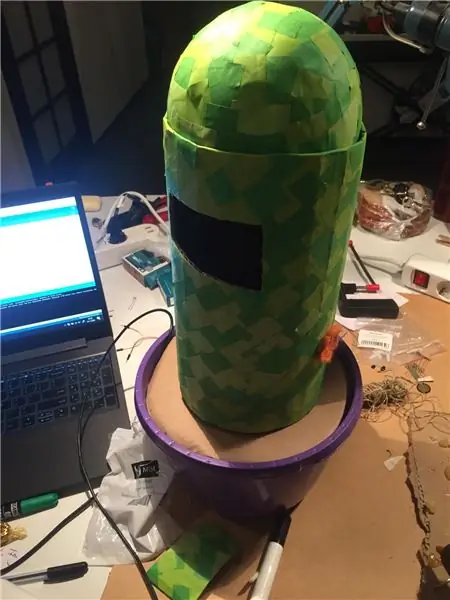
Za projekt u školi morao sam napraviti nešto s Arduinom, želio sam napraviti nešto za mačku, koju možete pokrenuti i koja će se sama igrati s mačkom. Prvo sam pomislio na miša, ali bilo je malo teško napraviti nešto tako malo s toliko tehnologije. Nakon ideje o mišu koja je osmišljena da bude zanimljiva mački, odlučio sam da je, još više, zanimljivo dizajnirati nešto što bi za mačku bilo igračka, a skriveno je u cool stvari. Nešto se kasnije pretvorilo u cvijet, kasnije sam odlučio da će to biti kaktus (jer su kaktusi kul). U tom trenutku došao mi je "Kaktus koji pokazuje laserom". To je automatizirana igračka za vašu mačku, u kaktusu, moderna i praktična. Za igračke za mačke uvijek je nešto što je vidljivo igračka, ovo nije nešto slično. Također je zadovoljstvo gledati iako to nije nešto što je stvarno realno, mislim da je jako slatko. Kaktus je napravljen od kartona, to je zato što ako padne (mačke su često nasilnici; P), ne bi se slomio.
Za ovo sam upotrijebio sljedeće stavke:
Pribor
- Arduino UNO
- Gumb 6 x 6 mm
- Skakači s mužjaka na muškarca
- Laser
- 2 ogledala
- 2 mini servo pogona
- Oglasna ploča (za testiranje)
- Lemljena ploča
- Kabel mekan
- 2 otpornika ()
Korak 1: Idea Laser Pointer
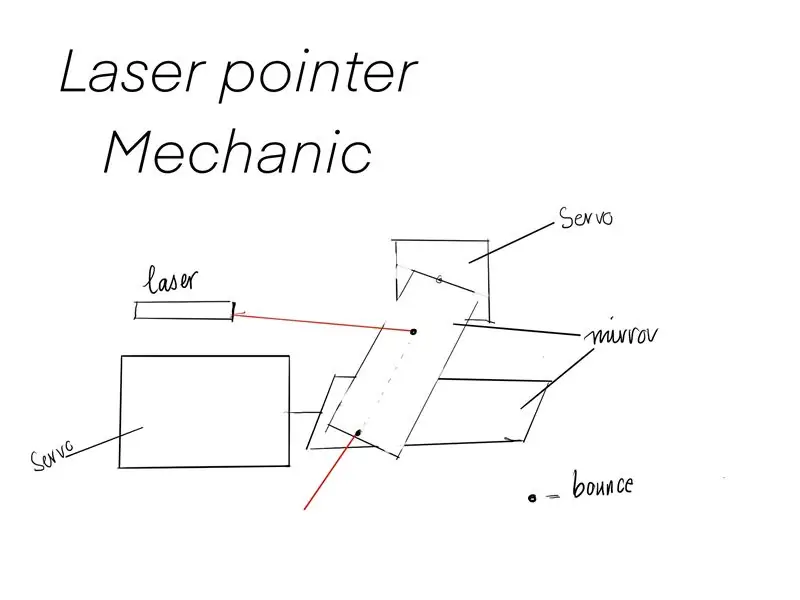
Dakle, da bi se moj laser mogao pomicati, potrebno mi je izgraditi sustav koji može pomicati laser vodoravno i okomito, ono što sam smislio su servomotori s ogledalom postavljenim jedan iznad drugog, tako da možete pomicati laser okretanjem ogledala. S postavljanjem možete biti sigurni da se laser može pomaknuti u oba smjera vodoravno ili okomito.
Slika koja će "naslikati sliku" vjerojatno čini jasnijim. Ono što moramo učiniti je programirati servosisteme ne samo da se kreću nasumično, već i da pomaknu samo mali dio onoga što mogu shvatiti. I laserski pokazivač uvijek možete isključiti pa ga moramo i instalirati.
Korak 2: Postavljanje vašeg Arduina (stvarno)
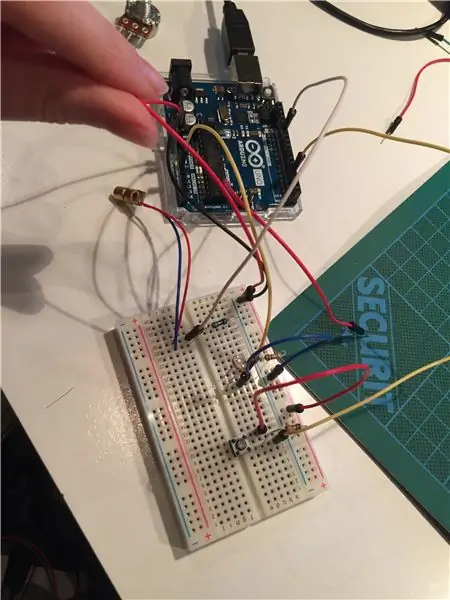

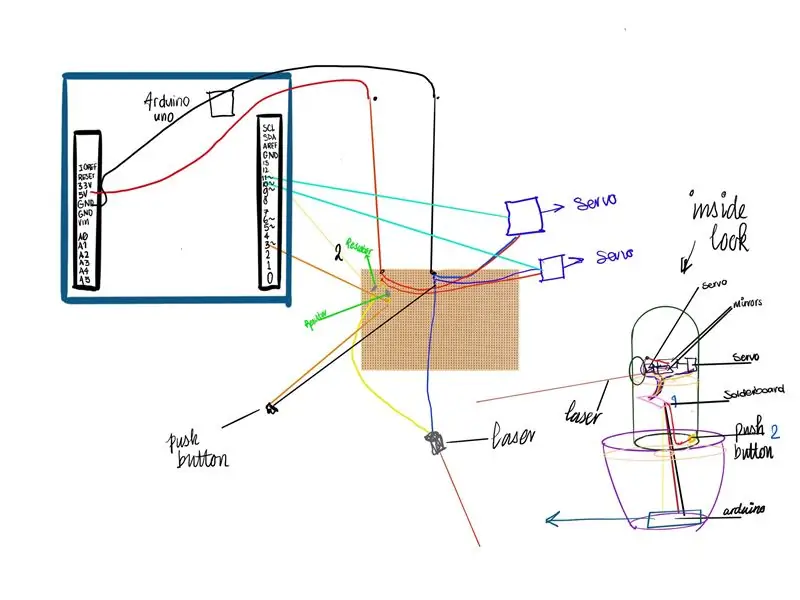
Sada smo spremni za izgradnju našeg laserskog pokazivačkog sustava. Prvo ćete ga instalirati na svoju ploču za provjeru svojih postavki, a zatim ga možete staviti na ploču za lemljenje i sve to zalemiti. Ali prvo sam, naravno, koristio ovaj kôd, ali za to morate staviti svoje INPUT -ove i OUTPUT -e u određene pinove, žutu žicu servo -a koju morate staviti u pin 10 i 11 da bi ovaj kôd radio, laser mora biti spojen na pin 12, a gumb mora biti spojen na pin 3. Možete sami izabrati da koristite željene pinove i da to prilagodite u svom kodu. Gumb na pin 3 je prilično važan jer sam na ovaj pin postavio prekid, s modelom Arduino UNO možete staviti prekid spojen samo na pin 2 ili 3, stoga upotrijebite jedan od njih za gumb.
Također je važno spojiti iglu u Arduino s otpornikom i senzorom ili gumbom, tako da možete kontrolirati svoj povezani objekt.
Ovdje možete vidjeti i preuzeti moj kôd za upotrebu.
Korak 3: Posljednji, ali definitivno ne najmanje
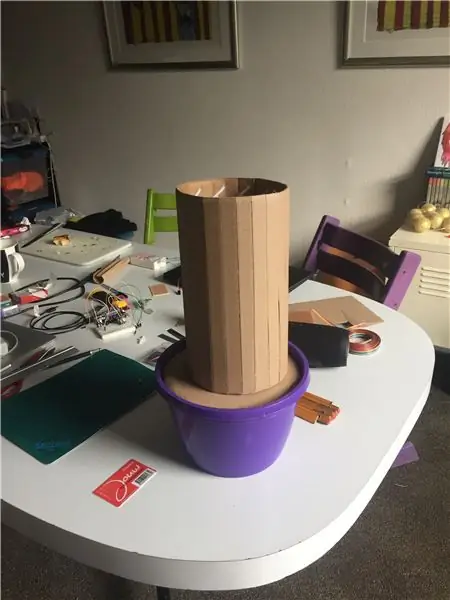

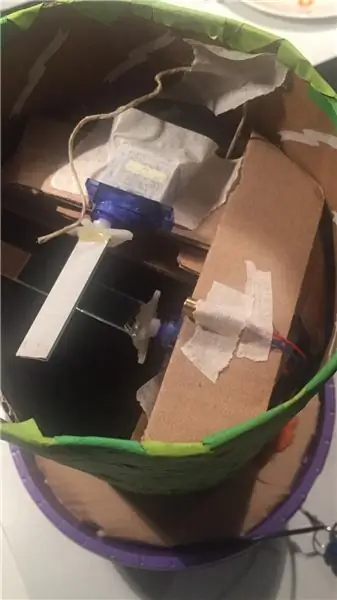
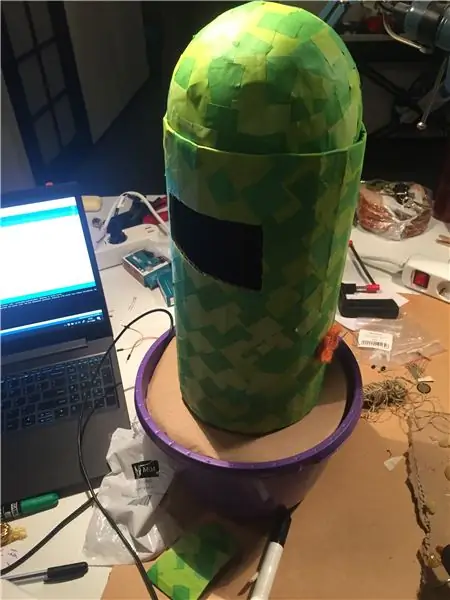
KAKTUS! Dobili smo sve osim toga, upotrijebio sam komad kartona i uz djelomično ga rezanje mogao sam ga sklupčati kao krug, lonac koji sam negdje ležao pa sam ovo upotrijebio i kao nešto na što bi kaktus mogao stajati. Koristio sam više boja zelenog papira i ljepila kako bih se uvjerio da ima boju kaktusa. Pobrinite se da napravite rupu u "tlu" kako biste provukli svoje ožičenje kako biste mogli staviti svoj Arduino i bateriju ili bateriju za napajanje u lonac. Za savjet sam upotrijebio maché od balona i papira (također iste boje). Onda je najteži dio, tu je ubacivanje servo -a, upotrijebio sam više "kartonskih mostova" i koristio ih za stavljanje servomotora, oni moraju biti fiksirani tako da ih možete zalijepiti ili zalijepiti (Upozorenje: samo ih zalijepite ako su na pravom položaju !!!) Laser iznad najnižeg servo gnijezda do najvišeg servo također mora ostati na jednom mjestu, ja sam to učinio kao na gornjoj slici.
Zatim morate mapirati svoj laser, predlažem da to učinite promjenom rand1 i rand2 na 0, to će biti vaša početna vrijednost, morate samo ogledala koliko mogu, a da laser ne pada s ogledala, za mene ovo je bilo lijevo ispod ugla. Ovako, pokušavate mapirati za koliko stupnjeva želite da se vaši servo motori okreću, tada ćete morati izrezati prazninu u kaktusu tako da se laser može vidjeti u prostoriji.
Preporučeni:
E-dohicky Elektronička verzija Russovog laserskog mjerača snage Dohicky: 28 koraka (sa slikama)

E-dohicky Elektronička verzija Russovog laserskog mjerača snage Dohicky: Laserski električni alat.e-dohicky je elektronička verzija dohickyja iz tvrtke Russ SADLER. Russ animira vrlo dobar SarbarMultimedia youtube kanal https://www.youtube.com/watch?v=A-3HdVLc7nI&t=281sRuss SADLER predstavlja jednostavan i jeftin pribor
Projekt laserskog sigurnosnog alarma pomoću Arduina: 5 koraka

Projekt laserskog sigurnosnog alarma pomoću Arduina: Laserski sigurnosni alarm široko je prihvaćena industrija i druge reklame. Razlog tome je što je laser manje podložan utjecaju okolišnih uvjeta što ga čini pouzdanim i pouzdanim. Tako da sam u ovom Arduino projektu koristio laser
Prsten laserskog pokazivača: 5 koraka

Prsten laserskog pokazivača: Zdravo! Ovo je moj prvi projekt :). Prije nekog vremena otac mi je rekao za Instructables. Zvučalo je zabavno pa sam htio napraviti projekt za. Kad sam vidio ovo natjecanje, došao sam na ideju da napravim laserski pokazivač unutar prstena pa sam ga pokušao napraviti
Vodič: Kako izgraditi VL53L0X modul laserskog senzora pomoću Arduino UNO: 3 koraka

Vodič: Kako izgraditi modul senzora laserskog dometa VL53L0X pomoću Arduino UNO: Opisi: Ovaj će vodič svima vama detaljno pokazati kako izgraditi detektor udaljenosti pomoću modula osjetnika laserskog dometa VL53L0X i Arduino UNO, a radit će poput vas želite. Slijedite upute i razumjet ćete ovog učitelja
Punjenje laserskog tonera u boji : 5 koraka

Punjenje laserskog tonera u boji : U ovom postu možemo vidjeti kako napuniti laserski toner u boji. Prije svega trebate znati da ova metoda radi za sve toner uloške HP laserjet, obojene i jednobojne. učiniti
